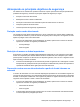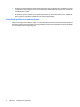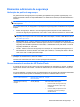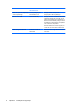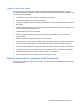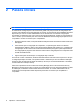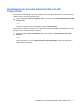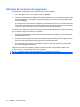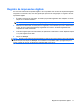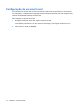ProtectTools (Select Models Only) - Windows XP, Windows Vista, Windows 7
2 Passos iniciais
NOTA: A administração do HP ProtectTools requer privilégios de administrador.
O Assistente de Configuração do HP ProtectTools guiará você pelo processo de configuração dos
recursos mais utilizados do Security Manager. No entanto, há uma série de funcionalidades adicionais
disponíveis por meio do Console Administrativo do HP ProtectTools. As mesmas configurações
encontradas no assistente, bem como recursos de segurança adicionais, podem ser encontradas em
todo o console, que é acessado pelo menu Iniciar do Windows®. Essas configurações aplicam-se ao
computador e a todos os usuários que o compartilham.
1. Na página de boas vindas, você pode desativar exibições futuras do assistente selecionando uma
das opções.
2. Uma semana após a configuração do computador, ou quando algum usuário com direitos
administrativos deslizar o dedo no leitor de impressões digitais pela primeira vez, o Assistente de
Configuração do HP ProtectTools se abrirá automaticamente para guiá-lo pelas etapas básicas
de configuração do programa. Um tutorial em vídeo sobre a configuração de seu computador será
iniciado automaticamente.
3. Siga as instruções na tela até que a configuração seja concluída.
Se você não concluir o assistente, ele abrirá automaticamente mais duas vezes. Após isso e até que
a configuração esteja concluída, você poderá acessar o assistente por meio do balão de notificação
próximo à área de notificação da barra de tarefas (a não ser que você tenha desativado o assistente,
conforme descrito na etapa 2 acima).
Para usar os aplicativos do HP ProtectTools Security Manager, abra o HP ProtectTools Security
Manager por meio do menu Iniciar ou clique com o botão direito no ícone do Security Manager na área
de notificação, localizada à extrema direita da barra de tarefas. O Console Administrativo do HP
ProtectTools e seus aplicativos estão disponíveis para todos os usuários que compartilham o
computador.
8 Capítulo 2 Passos iniciais